内容介绍
谷歌浏览器(Google Chrome)作为一款广受欢迎的浏览器,其强大的扩展功能极大地丰富了用户的浏览体验。然而,随着插件数量的增加,如何有效管理这些插件的权限,确保浏览器的安全与隐私,成为了用户关注的焦点。本文将详细介绍如何在谷歌浏览器中管理插件权限,帮助您打造一个更加安全、个性化的浏览环境。

一、引言
在享受谷歌浏览器插件带来的便利时,我们不得不面对一个现实问题——插件权限的管理。插件为了实现其功能,往往需要请求访问浏览器的各种资源和数据,如cookies、历史记录、剪贴板内容等。如果对这些权限不加管理,可能会带来隐私泄露的风险。因此,学会管理插件权限至关重要。
二、进入插件管理界面
1.打开谷歌浏览器:首先,确保您已经安装了谷歌浏览器并打开了它。
2.访问扩展程序页面:在浏览器右上角,点击三个垂直排列的点(菜单按钮),然后选择“更多工具”-“扩展程序”,或者直接在地址栏输入chrome://extensions/并按回车键,即可进入扩展程序管理页面。
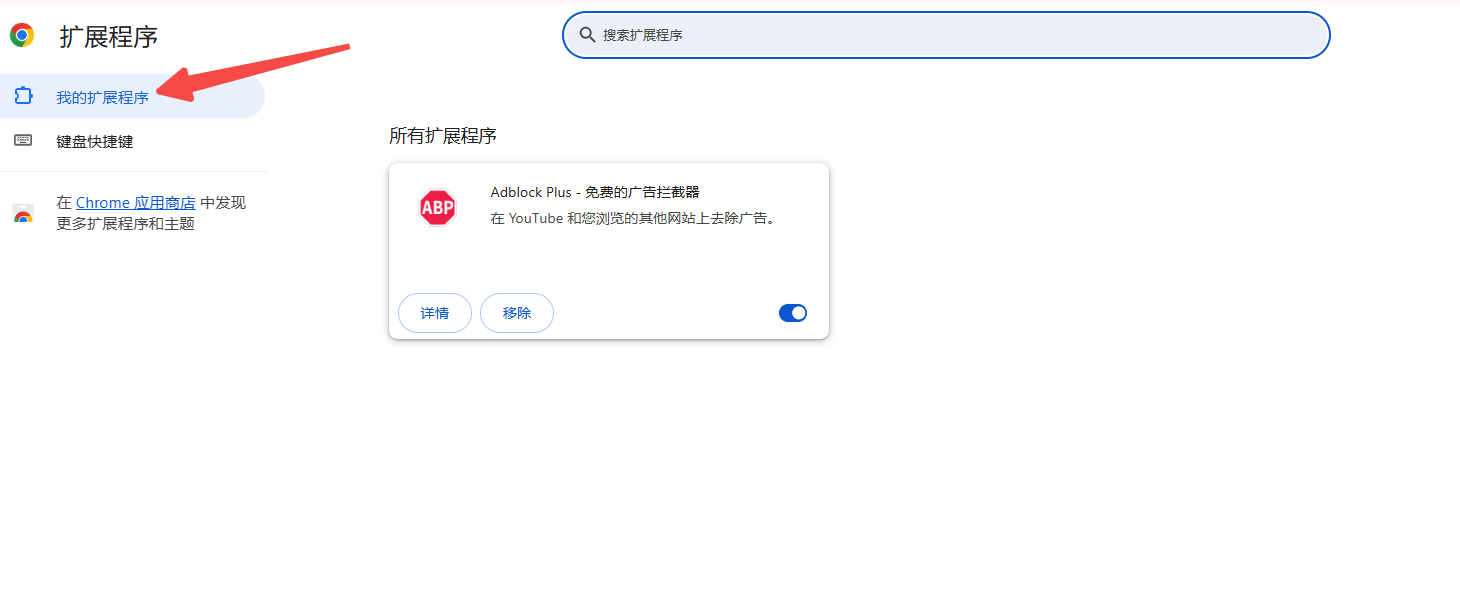
三、查看已安装插件及其权限
1.列出所有插件:在扩展程序页面,您可以看到所有已安装的插件列表,包括它们的名称、图标、版本以及当前的启用状态。
2.查看插件权限:对于每个插件,点击其下方的“详细信息”按钮(或直接点击插件图标旁边的箭头),可以展开查看该插件的具体信息,包括它所请求的权限列表。
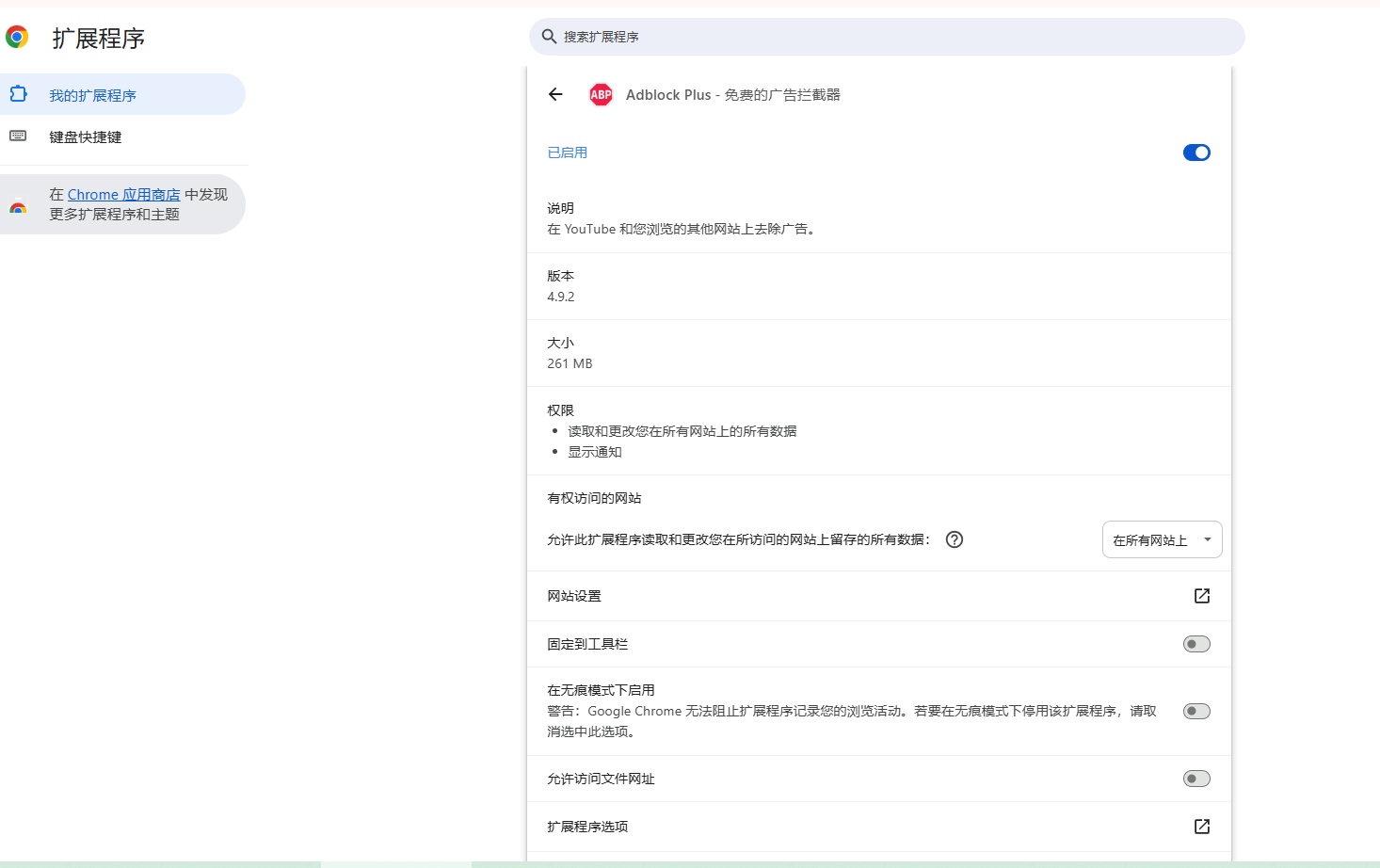
四、管理插件权限
1.修改权限设置:虽然谷歌浏览器不直接提供一个统一的界面来修改插件的权限,但您可以通过以下方式间接管理:
-禁用不必要的权限:对于某些插件,您可以尝试在插件的设置页面(如果有的话)中关闭不需要的功能,从而减少其请求的权限。
-使用替代插件:如果某个插件请求的权限过多,且您认为这些权限不是必需的,可以考虑寻找功能相似但请求权限更少的替代插件。
-手动管理网站权限:对于涉及网站权限的插件(如广告拦截器),您可以在浏览器的设置中手动调整网站的权限设置。例如,对于广告拦截插件,您可以允许或禁止特定网站的广告加载。
2.删除不必要的插件:如果您发现某个插件经常请求不必要的权限,或者长时间未使用,可以考虑将其从浏览器中删除,以减少潜在的安全风险。
五、增强插件权限管理的额外建议
1.定期审查插件:定期检查已安装的插件列表,移除不再需要或很少使用的插件。
2.关注插件更新:保持插件更新至最新版本,以确保您获得最新的功能改进和安全修复。
3.使用浏览器内置的安全功能:启用谷歌浏览器的内置安全功能,如网站隔离、安全浏览模式等,以增强浏览器的整体安全性。
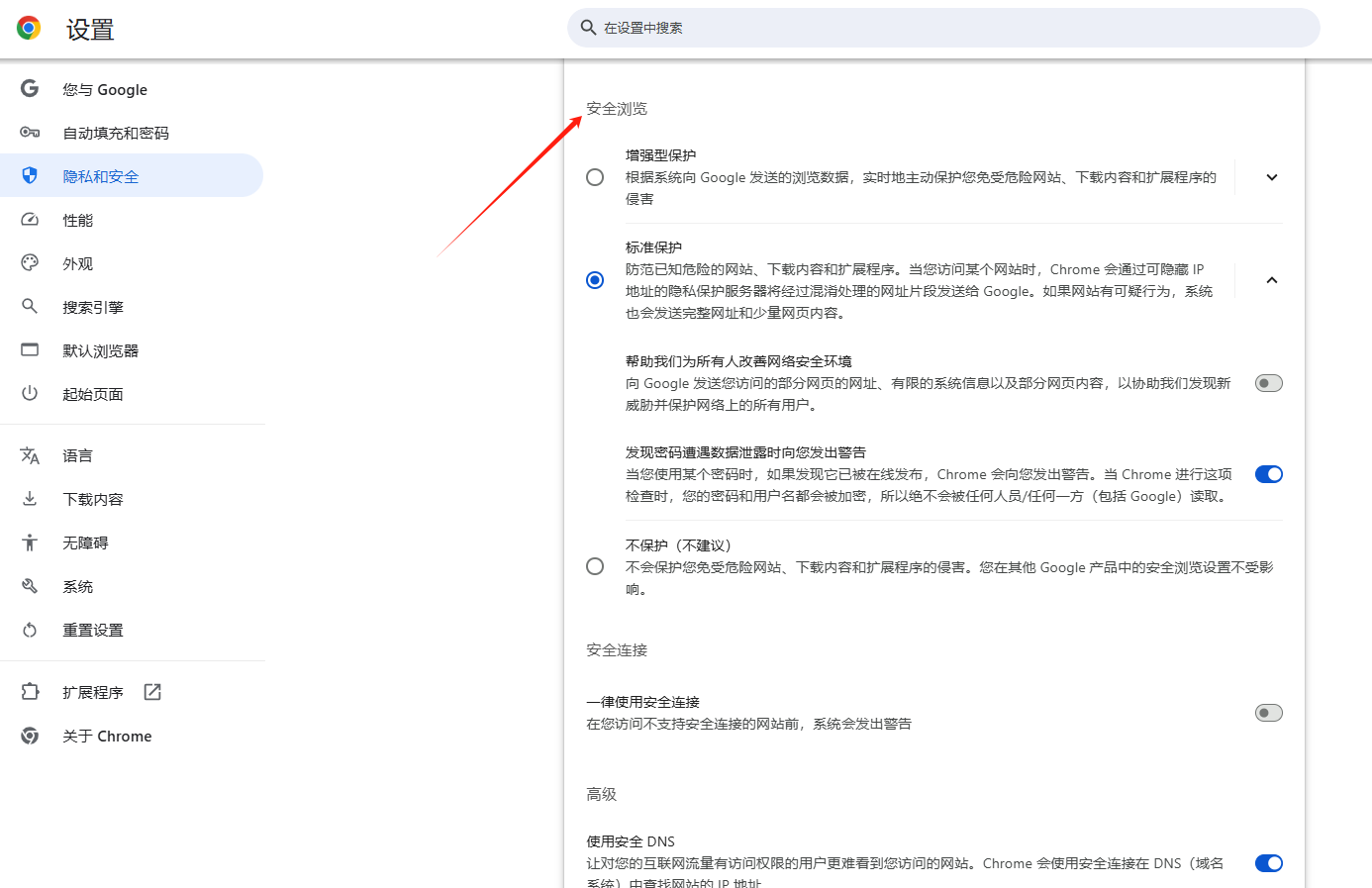
4.了解插件来源:尽量从官方商店或可信来源安装插件,避免安装来源不明的插件,以减少安全风险。
通过上述步骤和建议,您可以更好地管理谷歌浏览器中的插件权限,确保您的浏览体验既安全又便捷。记住,定期审查和管理插件权限是维护浏览器安全的重要一环。
继续阅读

如何通过懒加载、异步加载等技术,利用Chrome浏览器实现更高效的资源加载,减少网页加载时间,提升页面响应速度和整体性能。
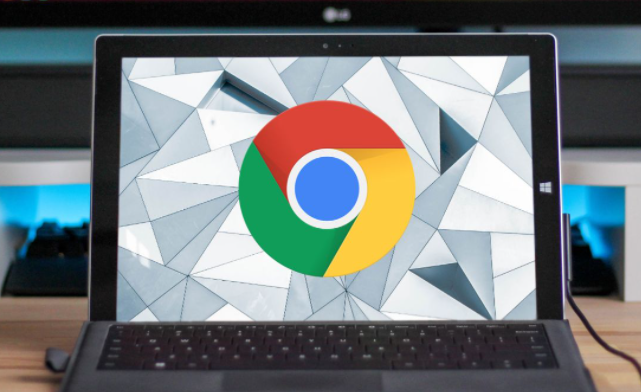
验证Chrome对Twitch等直播平台的硬件解码支持,提供低延迟模式开启教程。
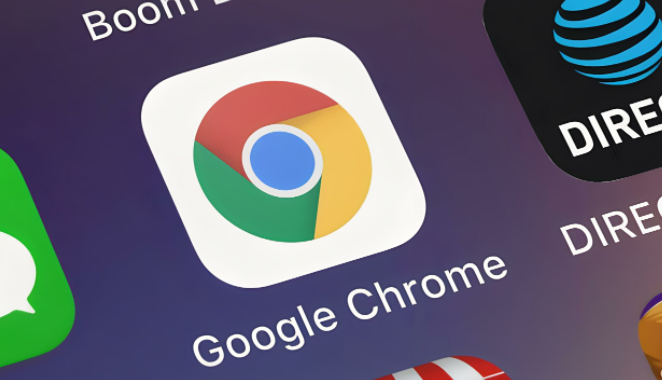
提高谷歌浏览器的启动速度,减少等待时间,优化浏览器的启动体验。
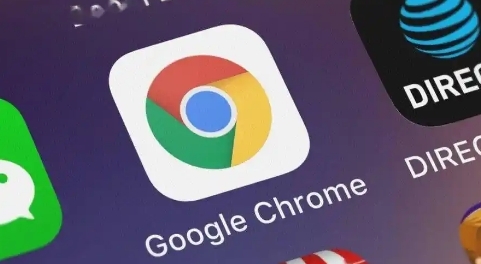
解析如何在Google Chrome浏览器中调整隐私设置,管理数据存储、阻止跟踪及清除敏感信息,确保上网安全和隐私保护。

深入剖析在Chrome浏览器中,根据资源的重要性、大小和依赖关系等因素,运用智能排序算法和优先级设置,对页面中的请求顺序进行优化,大幅提高页面的响应能力,确保关键资源优先加载。
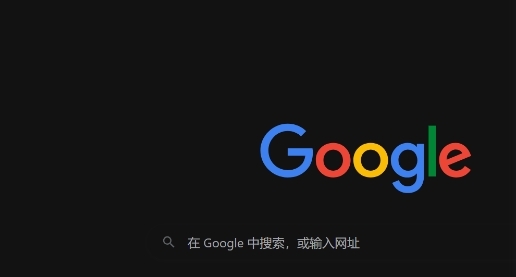
减少视频资源加载时的延迟和优化播放策略,有助于提升视频播放的稳定性,避免播放过程中出现卡顿现象。










